Gyakran használt alkalmazás vagy widget hozzáadása a Kezdőképernyőhöz
Megkönnyíti egy gyakran használt ikon vagy widget hozzáférését, ha hozzáadja a Kezdőképernyőhöz. A Kezdőképernyő ikonjait tetszés szerint rendszerezheti az elrendezésük módosításával vagy mappák használatával.
Adjon hozzá a Kezdőképernyőhöz egy ikont vagy widgetet az alkalmazáslista képernyőről.
A Kezdőképernyő minden egyes oldala max. 6 ikont, widgetet vagy mappát jeleníthet meg, összesen 30 elemet. Egy mappa maximum 80 ikont tartalmazhat.
A következő elemeket adhatja hozzá a Kezdőképernyőhöz: a képernyőn lévő böngészőben található könyvjelzők, valamint a Másolás, a Fax vagy a Szkenner funkcióban regisztrált programok parancsikonjai.
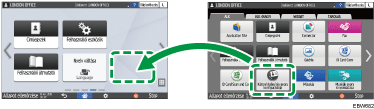
![]()
Ha beállított felhasználói hitelesítést, jelentkezzen be, és tegye egyénivé a Kezdőképernyőjét. Minden egyes felhasználó regisztrálhatja a saját Kezdőképernyőjét.
Gyorsbillentyű, mappa vagy widget nem hozható létre és nem mozgatható, ha nincs hely a Kezdőképernyőn. Ilyen esetben törölje a regisztrált elemek egyikét, majd hajtsa végre ugyanazt a műveletet.
Az ikonok és widgetek nevei legfeljebb 20 dupla bites vagy 30 egybites karakterrel jeleníthetők meg. A 21 vagy több kétbites karakterből álló neveknél "..." jelenik meg, a 20. és további karakterekre utalva.
Ikon/widget hozzáadása a kezdőképernyőhöz
![]() Nyomja meg az alkalmazáslista ikont a Kezdőképernyőn.
Nyomja meg az alkalmazáslista ikont a Kezdőképernyőn.
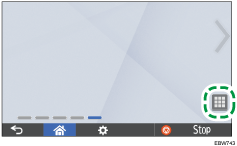
![]() Tartsa lenyomva az kezdőképernyőhöz hozzáadni kívánt ikont vagy widgetet.
Tartsa lenyomva az kezdőképernyőhöz hozzáadni kívánt ikont vagy widgetet.
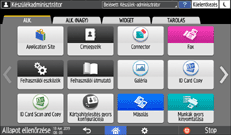
Válassza ki a [WIDGET] lapot widget hozzáadásához, vagy válassza ki a [PROGRAM] lapot program hozzáadásához.
![]() Miután a képernyő a Kezdőképernyőre vált, mozgassa az ikont vagy a widgetet a kívánt helyre, és engedje el.
Miután a képernyő a Kezdőképernyőre vált, mozgassa az ikont vagy a widgetet a kívánt helyre, és engedje el.
Ikonok és modulok áthelyezése és törlése
Egy ikon vagy widget mozgatásához tartsa lenyomva az ikont, és mozgassa a kívánt helyzetébe, majd engedje el.
Egy ikon vagy widget törléséhez nyomja meg hosszan az ikont, húzza a kuka ikonra, majd engedje el.
Funkció vagy program parancsikonjának kezdőképernyőről való törlésekor az adott funkció, illetve program nem törlődik.
A Kezdőképernyő visszaállításához végezze el a következő eljárást.
![]() Nyomja meg a [Menu] (
Nyomja meg a [Menu] ( ) gombot a Kezdőképernyő alján, a középső részen.
) gombot a Kezdőképernyő alján, a középső részen.
![]() Nyomja meg a [Kezdőlap visszaállítása] lehetőséget.
Nyomja meg a [Kezdőlap visszaállítása] lehetőséget.
![]() Nyomja meg az [OK] gombot.
Nyomja meg az [OK] gombot.
Mappa létrehozása az ikonok rendszerezéséhez
![]() Nyomjon meg hosszan egy helyet a Kezdőképernyőn, ahol létre kíván hozni egy mappát.
Nyomjon meg hosszan egy helyet a Kezdőképernyőn, ahol létre kíván hozni egy mappát.
![]() Amikor megjelenik a "Hozzáadás kezdőképernyőhöz" képernyő, nyomja meg a [Mappa] lehetőséget.
Amikor megjelenik a "Hozzáadás kezdőképernyőhöz" képernyő, nyomja meg a [Mappa] lehetőséget.
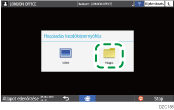
![]() Nyissa meg a létrehozott mappát, nyomja meg, tartsa lenyomva, majd módosítsa a mappa nevét.
Nyissa meg a létrehozott mappát, nyomja meg, tartsa lenyomva, majd módosítsa a mappa nevét.
A mappanév legfeljebb 30 karaktert tartalmazhat.
![]() Húzza az ikont a mappa fölé, majd engedje el.
Húzza az ikont a mappa fölé, majd engedje el.
